
Explorar la pantalla d’inici a l’app Apple TV d’un Windows
La pàgina d’inici de l’app Apple TV és el lloc on has d’anar per començar a veure pel·lícules, programes de televisió i esports. Troba el que vulguis mirar i afegeix‑ho a la llista, o bé comença a mirar‑ho directament.
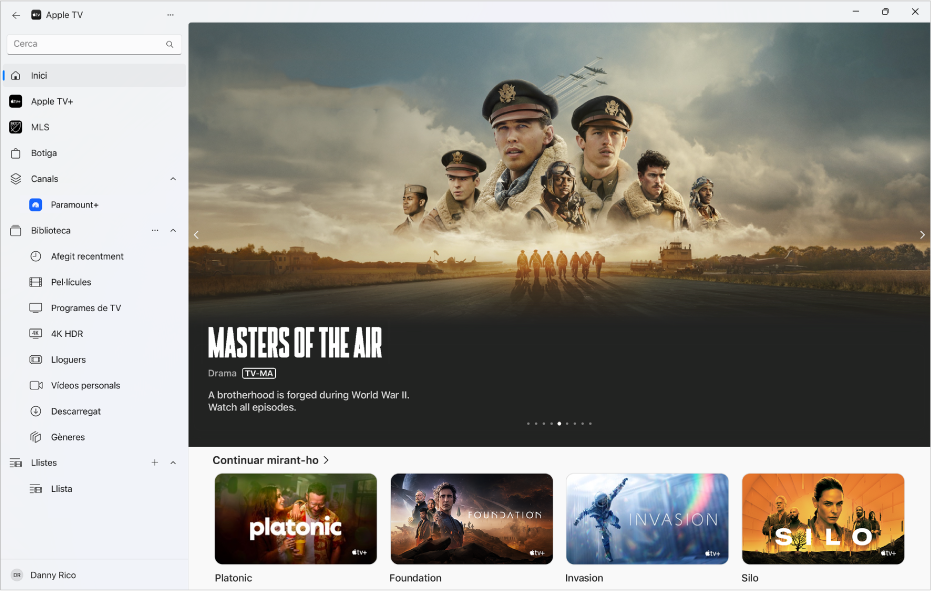
Reproduir una pel·lícula, un programa de TV o un esdeveniment esportiu
Ves a l’app Apple TV
 al dispositiu Windows.
al dispositiu Windows.Selecciona “Inici” a la barra lateral i, després, selecciona un ítem de la dreta.
Nota: Quan seleccionis un element de la fila ”Continua mirant”, es començarà a reproduir immediatament (tret que encara no l’hagis llogat, comprat o t’hagis subscrit al seu canal).
Fes una de les accions següents:
Reproduir l’ítem: selecciona el botó de reproducció. (El botó Reproduir està disponible en el cas del contingut gratuït, el comprat o el dels canals de l’Apple TV als quals t’has subscrit).
Subscriure’s a l’Apple TV+: Selecciona el botó de subscripció i segueix les instruccions que es mostren a la pantalla.
Subscriure’t a un canal de l’Apple TV: Selecciona el botó de subscripció i segueix les instruccions que es mostren a la pantalla.
Comprar o llogar una pel·lícula o un programa de televisió: selecciona “Compra” o “Lloga”, selecciona l’opció que vulguis i confirma la compra o el lloguer. Per obtenir-ne més informació, consulta Comprar o llogar una pel·lícula o sèrie.
Mirar un esdeveniment esportiu: selecciona “Mira en directe” per sintonitzar l’emissió en directe, “Mira el més destacat” per veure les jugades destacades o “Torna a començar” per veure-la des del principi.
Per tornar a la pantalla d’inici, selecciona ![]() al principi de la barra lateral.
al principi de la barra lateral.
Continuar on ho vas deixar a la fila “Continua mirant”
La fila ”Continua mirant” mostra contingut que ja has començat a veure o que vols veure. Els programes i les pel·lícules es mostren en l’ordre que és més probable que vulguis veure’ls. Per exemple, quan acabis un episodi d’un programa de televisió, el següent apareix automàticament a “Continua mirant”.
Ves a l’app Apple TV
 al dispositiu Windows.
al dispositiu Windows.Selecciona “Inici” a la barra lateral.
Fes una de les accions següents:
En un dispositiu tàctil: a la fila “Continua mirant”, toca l’element que vulguis veure.
En un ordinador: a la fila “Continua mirant”, mou el punter per sobre d’un element i selecciona
 .
.
Consell: Si tens un iPhone, iPad o Apple TV i has iniciat sessió al mateix compte d’Apple que fas servir al Windows, el progrés de la reproducció i la selecció d’episodis estaran sincronitzats a l’app Apple TV també en aquests dispositius. Per exemple, pots començar a mirar un programa al dispositiu Windows i acabar a l’iPad, o viceversa.
Afegir una pel·lícula o sèrie a la llista
A mesura que afegeixis pel·lícules i sèries a la llista per veure‑les després, apareixeran a la fila “Continua mirant” i a la fila de la llista.
Ves a l’app Apple TV
 al dispositiu Windows.
al dispositiu Windows.Selecciona “Inici” a la barra lateral i, després, selecciona un ítem per veure’n la puntuació, la descripció, les opcions de visualització disponibles i la informació de compra o lloguer.
Selecciona “Afegeix a la llista”.
El botó “Afegeix a la llista” canvia a “A la llista” per indicar que s’ha afegit l’element a la llista.
Eliminar un element de la llista
Ves a l’app Apple TV
 al dispositiu Windows.
al dispositiu Windows.Selecciona “Inici” a la barra lateral.
Fes una de les accions següents:
En un dispositiu tàctil: mantén premut un element de la fila “Continua mirant” o “Llista” i deixa anar quan aparegui el menú.
En un ordinador: posa el punter a sobre d’un element de la fila “Continua mirant” o “Llista”.
Selecciona
 i després, “Elimina de la llista”.
i després, “Elimina de la llista”.
Explorar canals
Ves a l’app Apple TV
 al dispositiu Windows.
al dispositiu Windows.Selecciona “Inici” a la barra lateral.
Desplaça’t cap avall fins a la fila de canals i, tot seguit, ves cap a l’esquerra i cap a la dreta per explorar els canals.
Nota: Els canals a què et subscrius també es mostren a la barra lateral.
Selecciona un canal per obrir-ne la pàgina principal.
Fes una de les accions següents:
Si ja t’has subscrit al canal: selecciona un programa, una pel·lícula o un esdeveniment per començar a veure’l.
Si encara no t’hi has subscrit: selecciona un programa, una pel·lícula o un esdeveniment per veure’n una previsualització, o bé selecciona el botó de subscripció i, a continuació, segueix les instruccions que apareixen a la pantalla.
Explorar recomanacions, col·leccions i molt més
Ves a l’app Apple TV
 al dispositiu Windows.
al dispositiu Windows.Selecciona “Inici” a la barra lateral.
Desplaça’t cap avall per veure programes de TV, pel·lícules i esdeveniments recomanats, així com col·leccions escollides per experts i categories personalitzades en funció de l’historial de visualitzacions.
Selecciona un ítem per veure’n la puntuació, descripció, opcions de visualització disponibles i la informació de compra o lloguer.